Kako spremeniti ali obnoviti privzeto lokacijo mape Camera Roll v sistemu Windows 10

Ta vodnik vam bo pokazal, kako spremenite ali obnovite privzeto lokacijo mape Camera Roll v sistemu Windows 10.

Windows Update ohranja Windows 10 posodobljen s prenosom in namestitvijo najnovejših posodobitev, gonilnikov in popravkov, ki jih je izdal Microsoft.
Včasih lahko naletite na težave s storitvijo Windows Update, kot je nezmožnost prenosa ali namestitve posodobitev, sporočila o napakah, nezmožnost iskanja novih posodobitev itd. Te vrste težav se lahko pojavijo, ko so zbirka podatkov ali komponente Windows Update poškodovane, ena ali več storitev, povezanih s storitvijo Windows Update, se ne izvaja itd.
Ponastavitev komponent Windows Update lahko pogosto reši te težave.
Ta priročnik vam bo pokazal, kako v celoti ponastaviti komponente in pravilnike storitve Windows Update na privzete v sistemu Windows 10 .
Opomba : Za ponastavitev Windows Update se morate prijaviti s skrbniškimi pravicami.
Kako ponastaviti Windows Update z orodjem za odpravljanje težav
1. Prenesite orodje za odpravljanje težav s storitvijo Windows Update iz Microsofta .
2. Dvokliknite datoteko WindowsUpdateDiagnostic.diagcab , da zaženete orodje za odpravljanje težav.
3. Izberite možnost Windows Update .
4. Kliknite gumb Naprej.
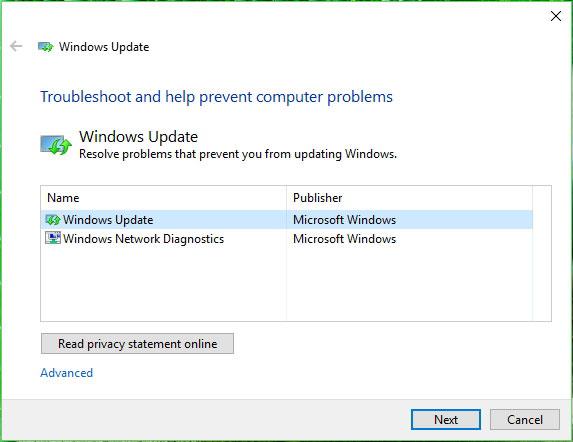
Kliknite gumb Naprej
5. Kliknite možnost Poskusite odpraviti težave kot skrbnik (če je na voljo). Ponovno izberite možnost in znova kliknite gumb Naprej .
6. Kliknite gumb Zapri.
7. Ponovno odprite orodje za odpravljanje težav s storitvijo Windows Update .
8. Izberite možnost Windows Networking Diagnostics , da odpravite vse težave z omrežjem, ki preprečujejo prenos posodobitev.
9. Kliknite gumb Naprej.
10. Kliknite gumb Zapri.
11. Ponovno zaženite računalnik.
Ko se računalnik znova zažene, poskusite znova posodobiti Windows 10 in vse bi moralo delovati po pričakovanjih.
Kako ponastaviti Windows Update z uporabo ukaznega poziva
Uporabite naslednje korake za ročno ponastavitev komponent Windows Update z ukaznim pozivom v sistemu Windows 10:
1. Odprite ukazni poziv s skrbniškimi pravicami .
2. Vnesite naslednje ukaze, da zaustavite Background Intelligent Transfer Service (BITS), Windows Update in Cryptographic (pritisnite Enterv vsaki vrstici):
net stop bits
net stop wuauserv
net stop appidsvc
net stop cryptsvc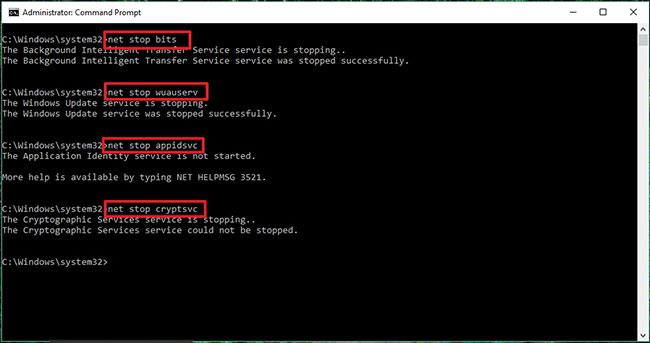
Ustavite storitev inteligentnega prenosa v ozadju (BITS), Windows Update in Cryptographic
Hitri nasvet : morda boste morali zagnati več ukazov, dokler se ne prikaže sporočilo, da se je storitev uspešno ustavila.
3. Vnesite naslednji ukaz za brisanje vseh datotek qmgr*.dat , ki jih je ustvaril BITS, iz vašega računalnika in pritisnite Enter:
Del "%ALLUSERSPROFILE%\Application
Data\Microsoft\Network\Downloader\*.*"4. Tapnite Yza potrditev izbrisa.
5. Vnesite naslednje ukaze, da počistite predpomnilnik storitve Windows Update, kar bo omogočilo sistemu Windows 10, da znova prenese posodobitve, namesto da bi uporabil prenesene datoteke, ki so morda poškodovane v sistemu, in pritisnite Enterv vsaki vrstici:
rmdir %systemroot%\SoftwareDistribution /S /Q
rmdir %systemroot%\system32\catroot2 /S /QHitri nasvet : članek uporablja ukaz rmdir za odstranjevanje imenikov s stikalom /S za brisanje navedenega imenika in vseh podimenikov v glavnem imeniku, stikalo /Q se uporablja za odstranjevanje imenikov brez potrditve. Če prejmete sporočilo »Proces ne more dostopati do datoteke, ker jo uporablja drug proces.« (Proces ne more dostopati do datoteke, ker jo uporablja drug proces), ponovite 1. korak in poskusite znova, ker se je ena od storitev morda nenadoma znova zagnala.
6. Vnesite naslednje ukaze za ponastavitev storitev BITS in Windows Update na privzete (kliknite Entervsako vrstico):
sc.exe sdset bits D:(A;;CCLCSWRPWPDTLOCRRC;;;SY)
(A;;CCDCLCSWRPWPDTLOCRSDRCWDWO;;;BA)
(A;;CCLCSWLOCRRC;;;AU)
(A;;CCLCSWRPWPDTLOCRRC;;;PU)
sc.exe sdset wuauserv D:(A;;CCLCSWRPWPDTLOCRRC;;;SY)
(A;;CCDCLCSWRPWPDTLOCRSDRCWDWO;;;BA)(A;;CCLCSWLOCRRC;;;AU)
(A;;CCLCSWRPWPDTLOCRRC;;;PU)7. Vnesite naslednji ukaz za pomik v mapo System32 in pritisnite Enter:
cd /d %windir%\system32Vnesite naslednje ukaze, da označite vse DLL-je Windows Update in ustrezne BITS-e v registru (kliknite Entervsako vrstico):
regsvr32.exe /s atl.dll
regsvr32.exe /s urlmon.dll
regsvr32.exe /s mshtml.dll
regsvr32.exe /s shdocvw.dll
regsvr32.exe /s browseui.dll
regsvr32.exe /s jscript.dll
regsvr32.exe /s vbscript.dll
regsvr32.exe /s scrrun.dll
regsvr32.exe /s msxml.dll
regsvr32.exe /s msxml3.dll
regsvr32.exe /s msxml6.dll
regsvr32.exe /s actxprxy.dll
regsvr32.exe /s softpub.dll
regsvr32.exe /s wintrust.dll
regsvr32.exe /s dssenh.dll
regsvr32.exe /s rsaenh.dll
regsvr32.exe /s gpkcsp.dll
regsvr32.exe /s sccbase.dll
regsvr32.exe /s slbcsp.dll
regsvr32.exe /s cryptdlg.dll
regsvr32.exe /s oleaut32.dll
regsvr32.exe /s ole32.dll
regsvr32.exe /s shell32.dll
regsvr32.exe /s initpki.dll
regsvr32.exe /s wuapi.dll
regsvr32.exe /s wuaueng.dll
regsvr32.exe /s wuaueng1.dll
regsvr32.exe /s wucltui.dll
regsvr32.exe /s wups.dll
regsvr32.exe /s wups2.dll
regsvr32.exe /s wuweb.dll
regsvr32.exe /s qmgr.dll
regsvr32.exe /s qmgrprxy.dll
regsvr32.exe /s wucltux.dll
regsvr32.exe /s muweb.dll
regsvr32.exe /s wuwebv.dllOpomba : regsvr32 je orodje ukazne vrstice, ki vam bo pomagalo označiti datoteke .DLL kot komponente ukazov v registru, članek pa uporablja stikalo /S za določitev orodja za zagon ukaza brez prikaza dodatnih sporočil.
8. Vnesite naslednje ukaze za ponastavitev omrežne konfiguracije, kar je lahko del težave (vendar ne zaženite znova računalnika). Kliknite Entervsako vrstico:
netsh winsock reset
netsh winsock reset proxy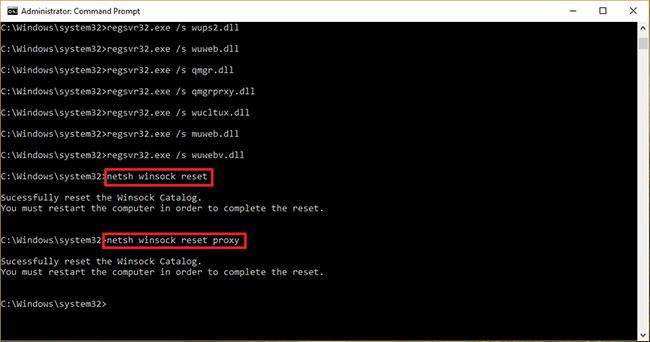
Ponastavite konfiguracijo omrežja
9. Vnesite naslednje ukaze za ponovni zagon storitev BITS, Windows Update in Cryptographic (kliknite Entervsako vrstico):
net start bits
net start wuauserv
net start appidsvc
net start cryptsvc10. Ponovno zaženite računalnik.
Ko je postopek končan, bo Windows Update ponastavljen in znova deluje v vaši napravi Windows 10.
Ta vodnik vam bo pokazal, kako spremenite ali obnovite privzeto lokacijo mape Camera Roll v sistemu Windows 10.
Če zmanjšate velikost in kapaciteto fotografij, jih boste lažje delili ali pošiljali komurkoli. Zlasti v sistemu Windows 10 lahko z nekaj preprostimi koraki množično spreminjate velikost fotografij.
Če vam zaradi varnosti ali zasebnosti ni treba prikazati nedavno obiskanih predmetov in mest, jih lahko preprosto izklopite.
Eno mesto za nadzor številnih operacij neposredno na sistemski vrstici.
V operacijskem sistemu Windows 10 lahko prenesete in namestite predloge pravilnika skupine za upravljanje nastavitev Microsoft Edge in ta vodnik vam bo pokazal postopek.
Opravilna vrstica ima omejen prostor in če redno delate z več aplikacijami, vam lahko hitro zmanjka prostora, da bi lahko pripeli več priljubljenih aplikacij.
Vrstica stanja na dnu Raziskovalca vam pove, koliko elementov je znotraj in izbranih za trenutno odprto mapo. Spodnja gumba sta na voljo tudi na desni strani vrstice stanja.
Microsoft je potrdil, da je naslednja večja posodobitev Windows 10 Fall Creators Update. Tukaj je opisano, kako posodobiti operacijski sistem zgodaj, preden ga podjetje uradno lansira.
Nastavitev Dovoli časovnike bujenja v možnostih porabe energije omogoča sistemu Windows, da samodejno prebudi računalnik iz načina spanja, da izvede načrtovana opravila in druge programe.
Varnost sistema Windows pošilja obvestila s pomembnimi informacijami o zdravju in varnosti vaše naprave. Določite lahko, katera obvestila želite prejemati. V tem članku vam bo Quantrimang pokazal, kako vklopite ali izklopite obvestila iz varnostnega središča Windows v sistemu Windows 10.
Morda vam bo všeč tudi, da vas klik na ikono opravilne vrstice popelje naravnost do zadnjega odprtega okna v aplikaciji, ne da bi potrebovali sličico.
Če želite spremeniti prvi dan v tednu v sistemu Windows 10, da bo ustrezal državi, v kateri živite, vašemu delovnemu okolju ali da boste bolje upravljali svoj koledar, ga lahko spremenite prek aplikacije Nastavitve ali nadzorne plošče.
Od različice aplikacije Vaš telefon 1.20111.105.0 je bila dodana nova nastavitev Več oken, ki vam omogoča, da omogočite ali onemogočite opozorilo, preden zaprete več oken, ko zaprete aplikacijo Vaš telefon.
Ta priročnik vam bo pokazal, kako omogočiti ali onemogočiti pravilnik o dolgih poteh Win32, da bodo poti daljše od 260 znakov za vse uporabnike v sistemu Windows 10.
Pridružite se Tips.BlogCafeIT, če želite izvedeti, kako v tem članku izklopite predlagane aplikacije (Predlagane aplikacije) v sistemu Windows 10!
Dandanes uporaba številnih programov za prenosnike povzroči hitro praznjenje baterije. To je tudi eden od razlogov, zakaj se računalniške baterije hitro izpraznijo. Spodaj so najučinkovitejši načini varčevanja z baterijo v sistemu Windows 10, ki bi jih bralci morali upoštevati.
Če želite, lahko standardizirate sliko računa za vse uporabnike v vašem računalniku na privzeto sliko računa in preprečite, da bi uporabniki pozneje spremenili svojo sliko računa.
Ali ste naveličani Windows 10, ki vas ob vsaki posodobitvi moti s pozdravnim zaslonom »Izkoristite še več sistema Windows«? Nekaterim je lahko v pomoč, a tudi v oviro za tiste, ki tega ne potrebujejo. Tukaj je opisano, kako to funkcijo izklopite.
Če imate zmogljiv računalnik ali nimate veliko zagonskih programov v sistemu Windows 10, lahko poskusite zmanjšati ali celo popolnoma onemogočiti zakasnitev zagona, da se vaš računalnik hitreje zažene.
Microsoftov novi brskalnik Edge, ki temelji na Chromiumu, opušča podporo za datoteke e-knjig EPUB. Za ogled datotek EPUB v sistemu Windows 10 boste potrebovali aplikacijo za branje EPUB drugega proizvajalca. Tukaj je nekaj dobrih brezplačnih možnosti, med katerimi lahko izbirate.
Način kioska v sistemu Windows 10 je način samo za uporabo ene aplikacije ali dostop do samo 1 spletnega mesta z gostujočimi uporabniki.
Ta vodnik vam bo pokazal, kako spremenite ali obnovite privzeto lokacijo mape Camera Roll v sistemu Windows 10.
Urejanje datoteke gostiteljev lahko povzroči, da ne morete dostopati do interneta, če datoteka ni pravilno spremenjena. Naslednji članek vas bo vodil pri urejanju datoteke gostiteljev v sistemu Windows 10.
Če zmanjšate velikost in kapaciteto fotografij, jih boste lažje delili ali pošiljali komurkoli. Zlasti v sistemu Windows 10 lahko z nekaj preprostimi koraki množično spreminjate velikost fotografij.
Če vam zaradi varnosti ali zasebnosti ni treba prikazati nedavno obiskanih predmetov in mest, jih lahko preprosto izklopite.
Microsoft je pravkar izdal Windows 10 Anniversary Update s številnimi izboljšavami in novimi funkcijami. V tej novi posodobitvi boste videli veliko sprememb. Od podpore za pisalo Windows Ink do podpore za razširitev brskalnika Microsoft Edge, meni Start in Cortana sta bila prav tako bistveno izboljšana.
Eno mesto za nadzor številnih operacij neposredno na sistemski vrstici.
V operacijskem sistemu Windows 10 lahko prenesete in namestite predloge pravilnika skupine za upravljanje nastavitev Microsoft Edge in ta vodnik vam bo pokazal postopek.
Temni način je vmesnik s temnim ozadjem v sistemu Windows 10, ki računalniku pomaga varčevati z energijo baterije in zmanjša vpliv na oči uporabnika.
Opravilna vrstica ima omejen prostor in če redno delate z več aplikacijami, vam lahko hitro zmanjka prostora, da bi lahko pripeli več priljubljenih aplikacij.






















